So reparieren Sie "Der installierte Treiber wird für diesen Computer nicht validiert" auf Intel-Computern

Intels Grafiktreiber verweigern die Installation auf einigen Computern, auch wenn sie Intel-Grafikchips verwenden. Wenn diese Fehlermeldung angezeigt wird, möchte der Computerhersteller, dass Sie Treiber von der Website installieren, nicht direkt von Intel. Aber es gibt eine Möglichkeit, diese Meldung zu umgehen und trotzdem die Intel-Treiber zu installieren.
Warum Ihr Hersteller die Treiberinstallation unterbindet
Wenn die Treiber nicht installiert werden können, sehen Sie "Der Treiber wird installiert nicht für diesen Computer validiert. Bitte fordern Sie den entsprechenden Treiber vom Computerhersteller an. "Die Meldung und der Installationsprozess wird beendet.
Dies tritt auf, weil Ihr Computerhersteller eine Einstellung in den vorinstallierten Intel-Grafiktreibern geändert hat, die die Intel-Standardgrafiktreiber von Intel angibt .com sollte nicht erlaubt sein. Ihr Systemhersteller (in meinem Fall HP) möchte, dass Sie Ihre Grafiktreiber-Updates von ihrer Website erhalten, nicht von Intel.
Leider gibt es einige große Probleme damit. Hersteller halten diese Grafiktreiber oft nicht auf dem neuesten Stand, und Sie benötigen möglicherweise eine neuere Version des Grafiktreibers, um in einigen Spielen Fehler zu beheben oder eine schnellere Leistung zu erzielen. Diese neueren Versionen sind möglicherweise nur von Intel verfügbar.
Hersteller aktivieren diese Einstellung, weil sie vorsichtig sind. Sie können nur die von ihnen getesteten Treiber auf Ihrem PC ausführen lassen. Wir sehen jedoch keinen Grund, warum die Standard-Intel-Treiber nicht auf PCs mit nur Intel-Grafik arbeiten sollten. Computerhersteller können diese Intel-Grafikhardware nicht anpassen, daher sollten Intels eigene Treiber in Ordnung sein.
Warnung : In einem Fall wären wir vorsichtiger. Wenn Ihr Laptop über ein Dual-GPU-Setup mit integrierter Intel-Grafik sowie einer dedizierten NVIDIA- oder AMD-Grafikkarte verfügt, könnte das Aktualisieren des Intel-Treibers möglicherweise Probleme verursachen. Wir empfehlen, in dieser Situation nicht mit Ihren Intel-Treibern herumzuhantieren. Wenn Sie trotzdem aktualisierte Intel-Treiber installieren müssen, sollten Sie auch Ihre NVIDIA- oder AMD-Grafiktreiber aktualisieren.
So installieren Sie die Treiber manuell
Dazu installieren Sie die Intel-Treiber manuell über der Geräte-Manager statt das schöne Installationspaket zu verwenden. Dies ist nur beim ersten Mal erforderlich, und Sie können die Treiber von Intel in der Zukunft normal installieren.
Zuerst müssen Sie die Grafiktreiber herunterladen, die Sie von Intel verwenden möchten. Laden Sie die .zip-Version des Pakets anstelle der .exe-Version von der Intel-Website herunter.
Entpacken Sie die heruntergeladene zip-Datei in einen Ordner auf Ihrem System. Sie können dies tun, indem Sie mit der rechten Maustaste auf die Zip-Datei klicken und "Alle extrahieren" wählen, oder mit Ihrem bevorzugten Dienstprogramm zum Extrahieren von Dateien.
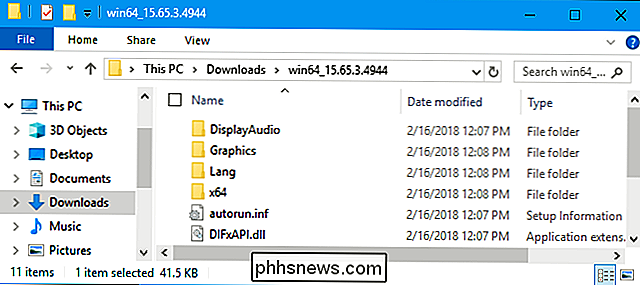
RELATED: So machen Sie Windows Dateierweiterungen anzeigen
Bevor Sie fortfahren sollte Windows sagen, Dateinamenerweiterungen anzuzeigen, wenn Sie dies zuvor nicht getan haben. Dies erleichtert es später, wichtige Dateien zu finden. Öffnen Sie unter Windows 10 den Datei-Explorer, klicken Sie in der Multifunktionsleiste auf die Registerkarte "Ansicht" und aktivieren Sie das Kontrollkästchen "Dateinamenerweiterungen" unter Ein- / Ausblenden. Öffnen Sie unter Windows 7 den Windows Explorer und klicken Sie auf Organisieren> Ordner- und Suchoptionen> Anzeigen. Deaktivieren Sie das Kontrollkästchen "Erweiterungen für bekannte Dateitypen ausblenden" und klicken Sie auf "OK".
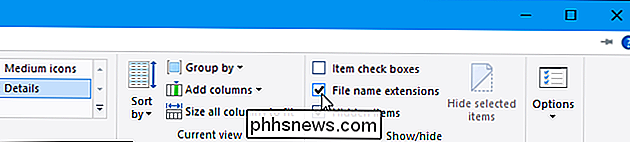
Als Nächstes müssen Sie den Geräte-Manager öffnen. Klicken Sie unter Windows 10 mit der rechten Maustaste auf die Schaltfläche Start, oder drücken Sie Windows + X auf Ihrer Tastatur und klicken Sie auf "Geräte-Manager". Drücken Sie unter Windows 7 Windows + R, geben Sie "devmgmt.msc" ein und drücken Sie die Eingabetaste.
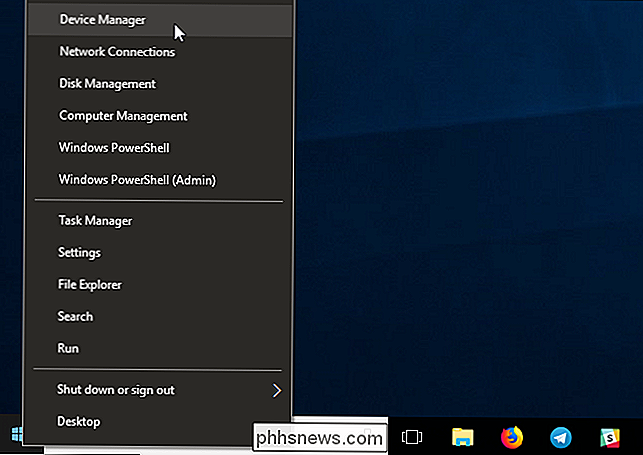
Erweitern Sie im Geräte-Manager den Abschnitt "Grafikkarten anzeigen", klicken Sie mit der rechten Maustaste auf das Gerät "Intel (R) HD Graphics" Wählen Sie "Eigenschaften".
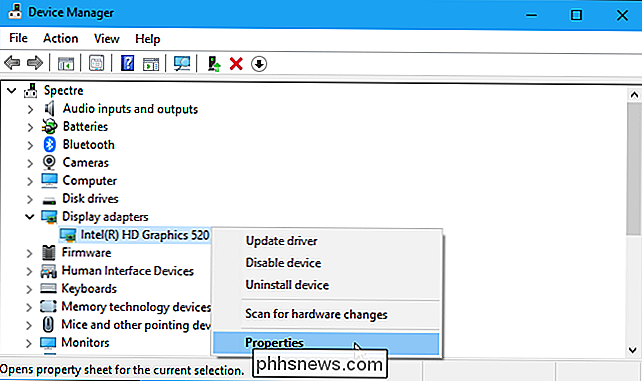
Klicken Sie auf die Registerkarte "Treiber" im Eigenschaftenfenster und klicken Sie auf die Schaltfläche "Treiber aktualisieren".
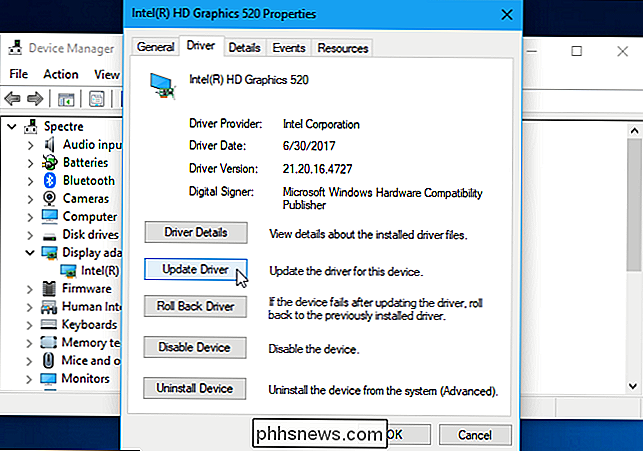
Klicken Sie hier "Durchsuchen Sie meinen Computer nach Treibersoftware".
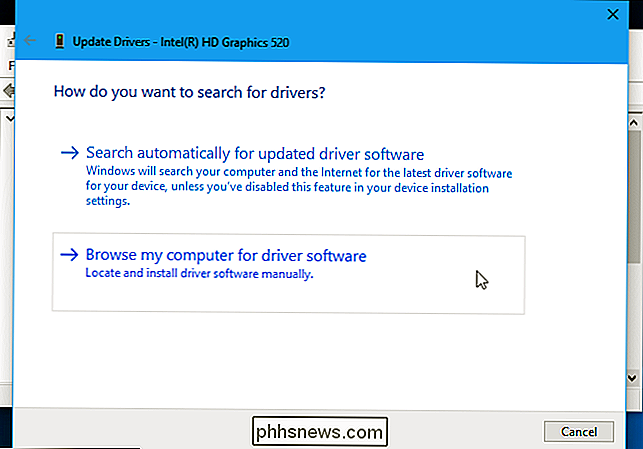
Klicken Sie auf "Lassen Sie mich auswählen eine Liste der verfügbaren Treiber auf meinem Computer ". (Klicken Sie nicht auf die Schaltfläche "Durchsuchen" im oberen Bereich des Fensters.)
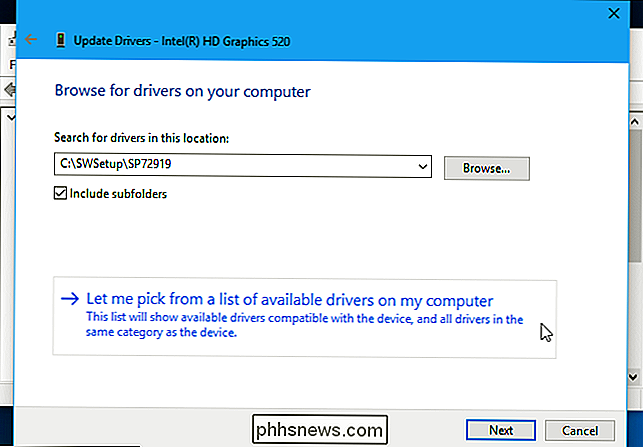
Klicken Sie in der rechten unteren Ecke des Fensters auf die Schaltfläche "Diskette".
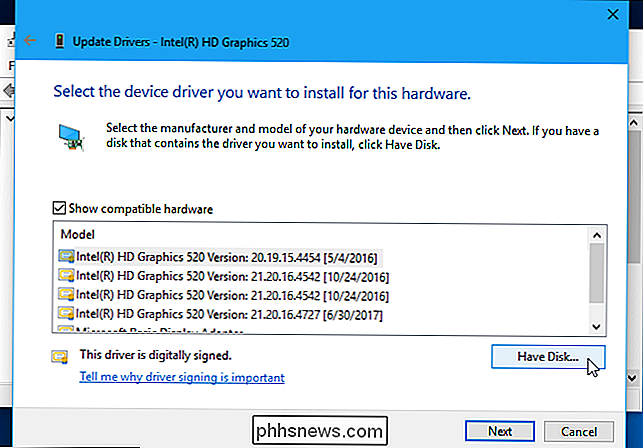
Klicken Sie im Fenster "Installation von Diskette" auf "Durchsuchen".
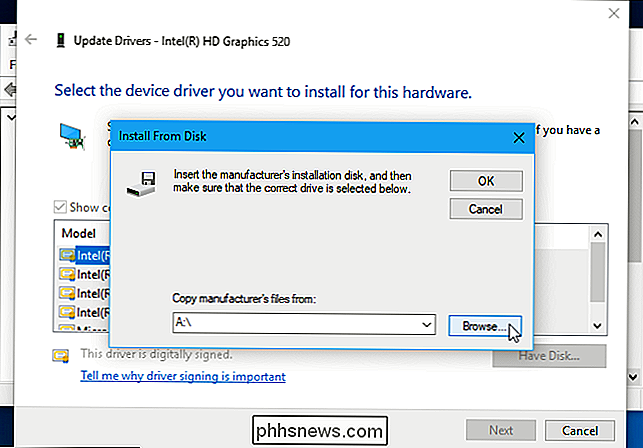
Navigieren Sie zu dem Ordner, in den Sie den Treiber extrahiert haben, und doppelklicken Sie auf " Graphics "Unterordner darin.
Doppelklicken Sie auf die Datei" igdlh64.inf ", wenn Sie eine 64-Bit-Version von Windows verwenden, oder doppelklicken Sie auf die Datei" igdlh32.inf ", wenn Sie eine 32 verwenden -Bit-Version von Windows.
Intel könnte den Namen dieser Datei in zukünftigen Versionen des Grafiktreibers ändern. Wenn die obige INF-Datei nicht angezeigt wird, suchen Sie im Unterordner Graphics nach einer Datei mit der Endung ".inf" und wählen Sie je nach der von Ihnen verwendeten Windows-Version die Datei mit dem Namen 64 oder 32.
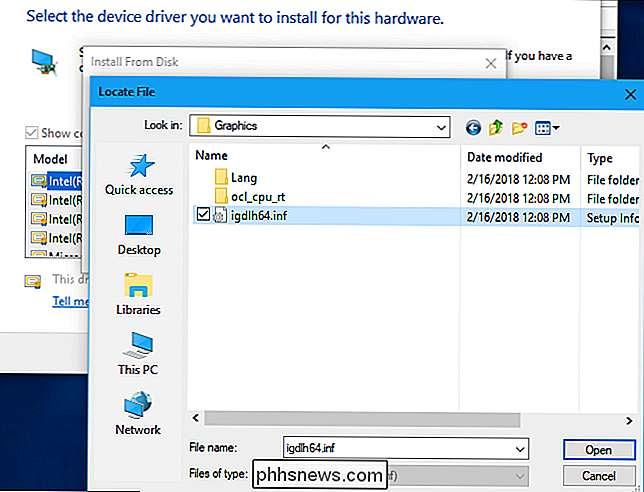
Klicken Sie auf "OK". Der von Ihnen ausgewählte Intel-Treiber wird als einzige Option in der Liste der verfügbaren Treiber angezeigt. Klicken Sie auf die Schaltfläche "Weiter", um es zu installieren.
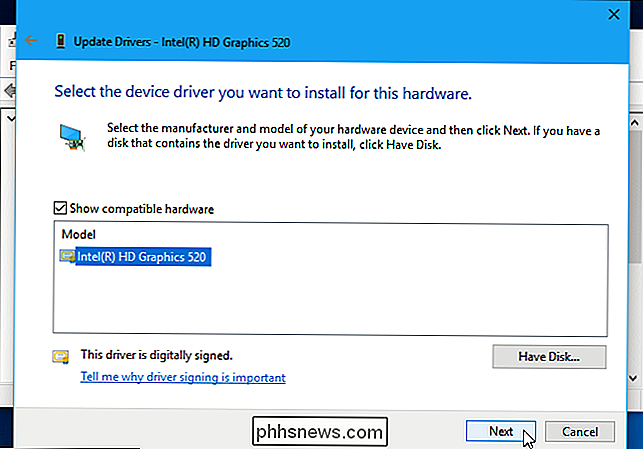
Windows wird den Treiber installieren und Sie wissen lassen, wenn es fertig ist. Wir empfehlen, den PC neu zu starten, um sicherzustellen, dass der Treiber vollständig installiert ist.
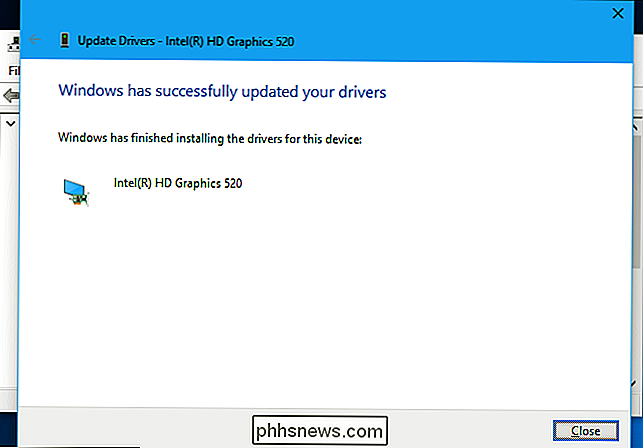
Im extrem unwahrscheinlichen Fall, dass Sie Probleme mit den neuen Intel-Grafiktreibern haben, können Sie sich auf die Support-Website Ihres Computerherstellers begeben. d) Laden Sie die neuesten Grafiktreiber herunter, die sie für Ihre Hardware empfehlen, und installieren Sie sie auf Ihrem PC, um die "herstellerunterstützten" Treiber zurück zu erhalten.
Sie können jetzt einfach Treiber von Intel
installieren muss einmal den obigen Prozess durchlaufen. Sobald die Standard-Intel-Treiber installiert sind, können Sie neue Treiber von der Intel-Website herunterladen und direkt über Ihren aktuellen Treibern installieren, indem Sie das Standard-EXE-Installationsprogramm ausführen.
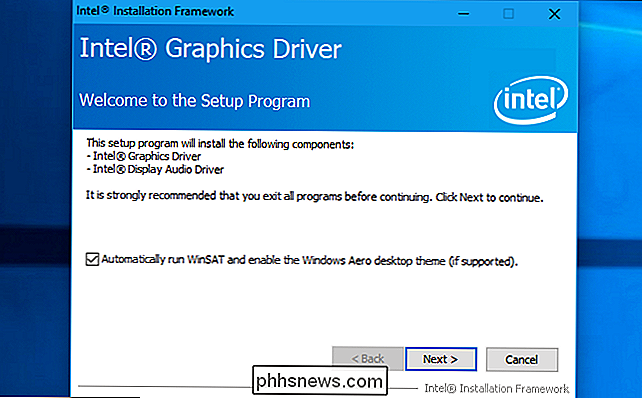

Sie haben also ein Google-Zuhause. Was nun?
Sie haben also ein Google Home für Weihnachten erreicht. Das ist großartig, denn das ist ein mörderischer kleiner intelligenter Lautsprecher, der eine Menge verschiedener Dinge kann - in der Tat kann es ein wenig überwältigend sein. Die gute Nachricht ist, dass wir dich abgedeckt haben. Hier sind einige Ideen, wo Sie mit Ihrem neuen Zuhause beginnen sollten.

Anfänger: So installieren Sie Google Chrome unter Ubuntu 14.04
Wenn Sie versucht haben, Google Chrome unter Ubuntu Linux zu installieren, haben Sie vielleicht bemerkt, dass es im Ubuntu Software Center nicht verfügbar ist. Es ist jedoch einfach, eine Paketdatei für Google Chrome herunterzuladen und auf Ihrem System zu installieren, und wir zeigen Ihnen, wie das geht.



